
Једна од најбоље примењених функција у ОС Кс је одштампајте документ у ПДФ, јер је веома користан и за њега нећемо морати да преузимамо софтвер независних произвођача. Међутим, можда ћемо желети да заштитимо и наведени ПДФ пре него што га пошаљемо.
За то постоји неколико начина, као што је стварање слике диска као контејнера или компримовање у ЗИП, међутим ово не даје исто обезбеђење документу правилно и може отежати задатак пошиљаоцу и примаоцу документа ако немају знање или одговарајући програм.
Међутим, не постоји директан начин за шифровање ПДФ-а из подразумеваних опција у ОС Кс-у поступак је прилично једноставан за праћење у само неколико корака:
Отворићемо документ помоћу уређивача текста и кликнути на мени Филе> Принт за каснију употребу интегрисани ПДФ мени у доњем левом углу.
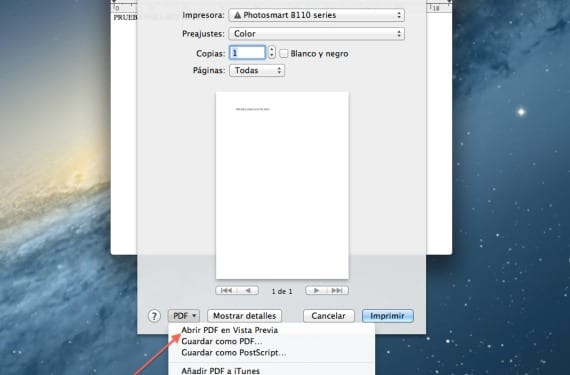
Једном када се нађете у ПДФ менију, кликните на Отворите ПДФ у Превиев а са ЦМД + С ћемо сачувати ПДФ који је отворен, стављајући посебна пажња на дијалошки оквир то се отвара, јер ако погледамо доњи оквир, имаћемо опције за шифровање датотеке и убацивање лозинке коју желимо.

Следећа ствар је да притиснете дугме за дељење документа у прегледу да бисте га послали поштом, поштом или Аирдроп-ом. Као што видите, то је врло једноставан поступак који пружа довољну сигурност дотичном ПДФ документу и да ће, ако се изгуби један или други разлог, тај документ остати шифрован вашом лозинком без опасности од распакујте га из ЗИП-а или слике и учините бесплатним.
Више информација - Активирајте мени за отклањање грешака у апликацији за контакте
Нема потребе да га отварате у Превиев-у. Једноставно одете на Принт> ПДФ> Саве ас ПДФ> Сецурити оптионс и тамо додате лозинку.